Η επεξεργασία βίντεομπορεί να είναι πολύπλοκη, απαιτεί όμως κυρίως τρία πράγματα: Δημιουργικότητα, τεχνολογία και επιμονή. Όταν έχεις ήδη το υλικό σου, τίθεται το ερώτημα πώς μπορείς να τα συνδυάσεις όλα αυτά, ώστε να δημιουργήσεις ένα ενδιαφέρον βίντεο. Σε αυτό το tutorial θα μάθεις βήμα προς βήμα πώς να κόβεις τα κλιπ και να βελτιστοποιείς το αποτέλεσμα.
Σημαντικότερα ευρήματα
- Αποτελεσματική εργασία με την εισαγωγή του υλικού.
- Ρύθμιση επιπέδων ήχου και έντασης.
- Σημαντικές τεχνικές κοπής όπως Jump Cuts και μεταβάσεις.
Βήμα-βήμα οδηγίες
1. Ρύθμιση έργου και χρονοδιάγραμμα
Άρχισε δημιουργώντας ένα νέο έργο στο DaVinci Resolve. Επίλεξε ένα κενό χρονοδιάγραμμα για να ξεκινήσεις την επεξεργασία. Είναι σημαντικό να έχεις μια καθαρή βάση πριν προσθέσεις το βίντεο σου.
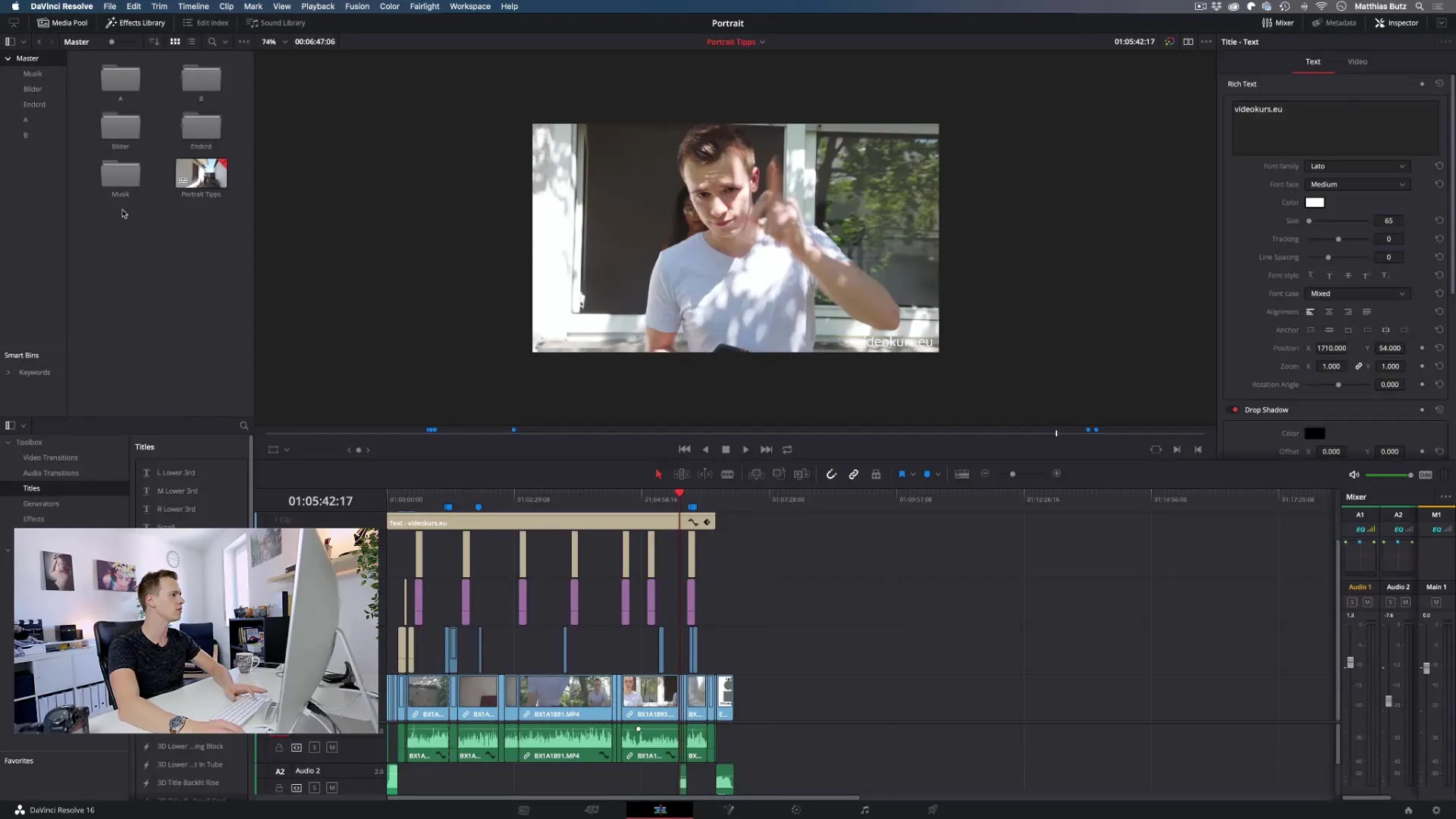
2. Εισαγωγή υλικού
Τράβηξε το υλικό σου στο χρονοδιάγραμμα. Φρόντισε να είναι όλα τα κλιπ καλά οργανωμένα και ορατά. Αυτό θα σε βοηθήσει να έχεις μια καλύτερη εικόνα του έργου σου.
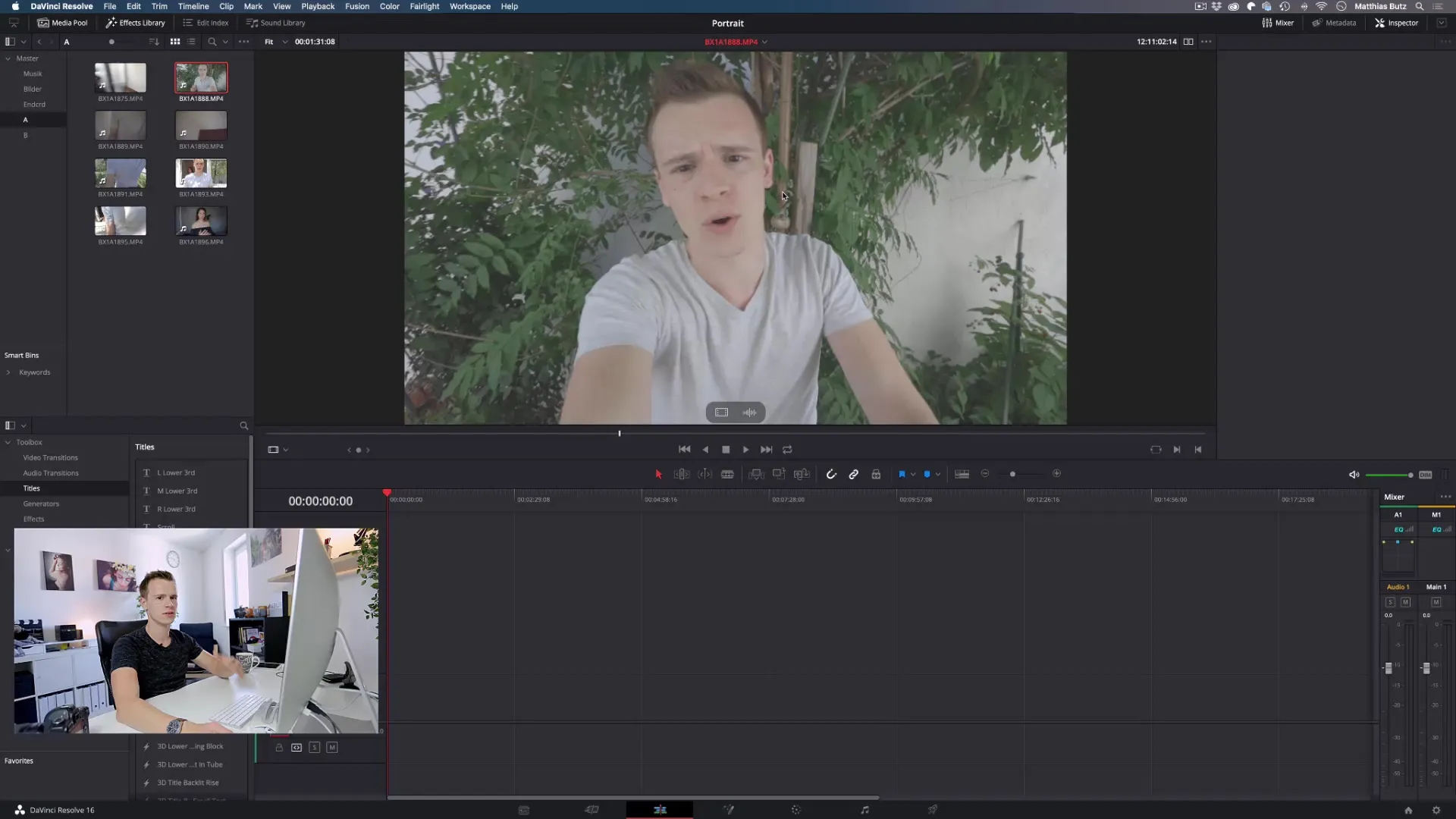
3. Ρύθμιση επιπέδων ήχου
Έλεγξε την ποιότητα ήχου του υλικού σου. Συχνά, τα επίπεδα είναι πολύ χαμηλά, γι' αυτό θα πρέπει να τα ρυθμίσεις. Μπορείς να οπτικοποιήσεις την ένταση χρησιμοποιώντας το waveform που εμφανίζεται κάτω από το βίντεο. Βεβαιώσου ότι το επίπεδο δεν υπερβαίνει το ανώτατο όριο, καθώς αυτό μπορεί να οδηγήσει σε απώλεια ήχου.
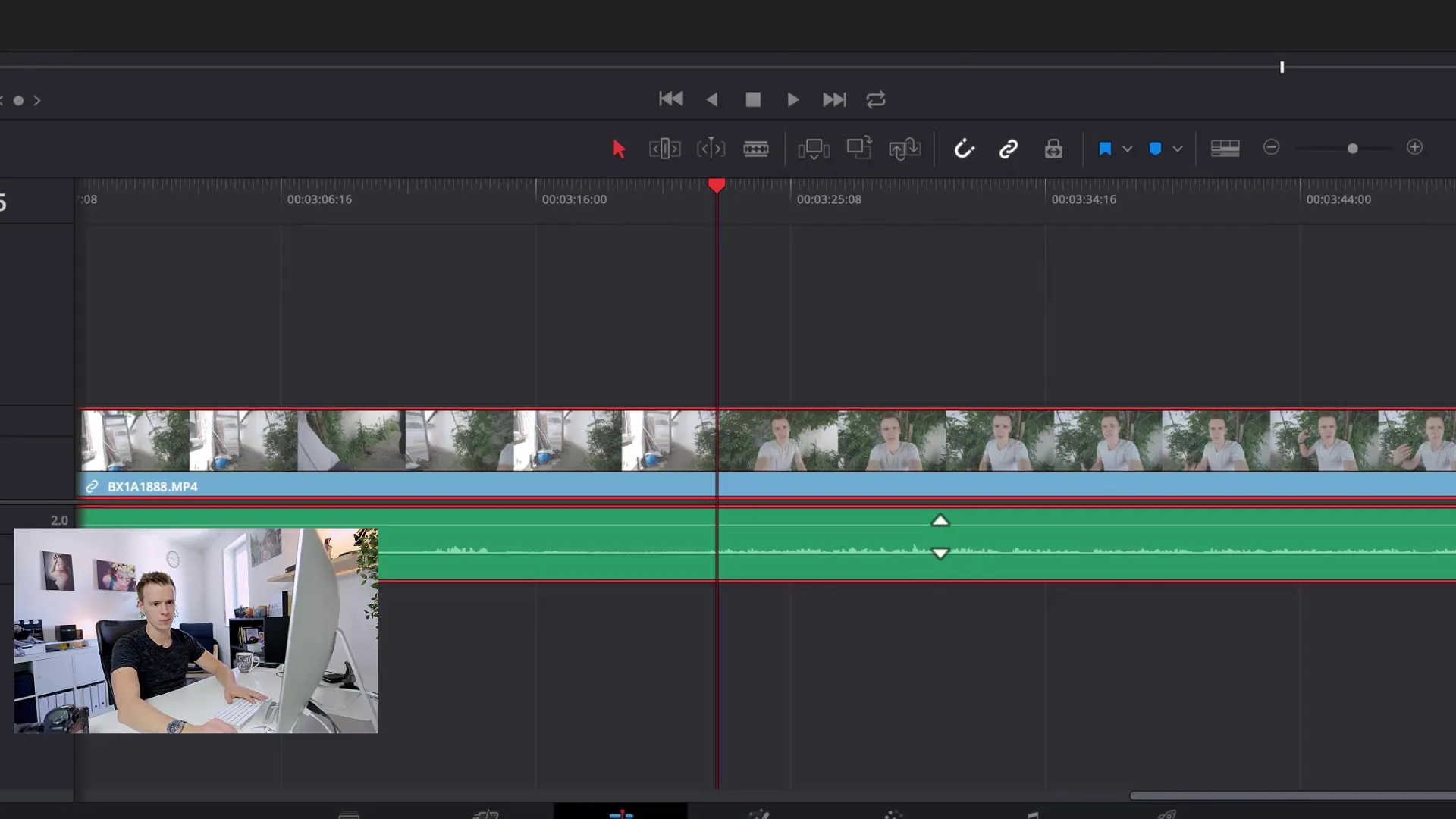
4. Αρχίστε την κοπή βίντεο
Για να κόψεις ένα κλιπ, χρησιμοποίησε το εργαλείο κοπής(B) και επίλεξε τα μπλε σημεία που δεν περιέχουν περιεχόμενο ή όπου υπάρχουν λάθη. Φρόντισε οι κοπές να συνεχίζονται ομαλά στα επόμενα κλιπ.
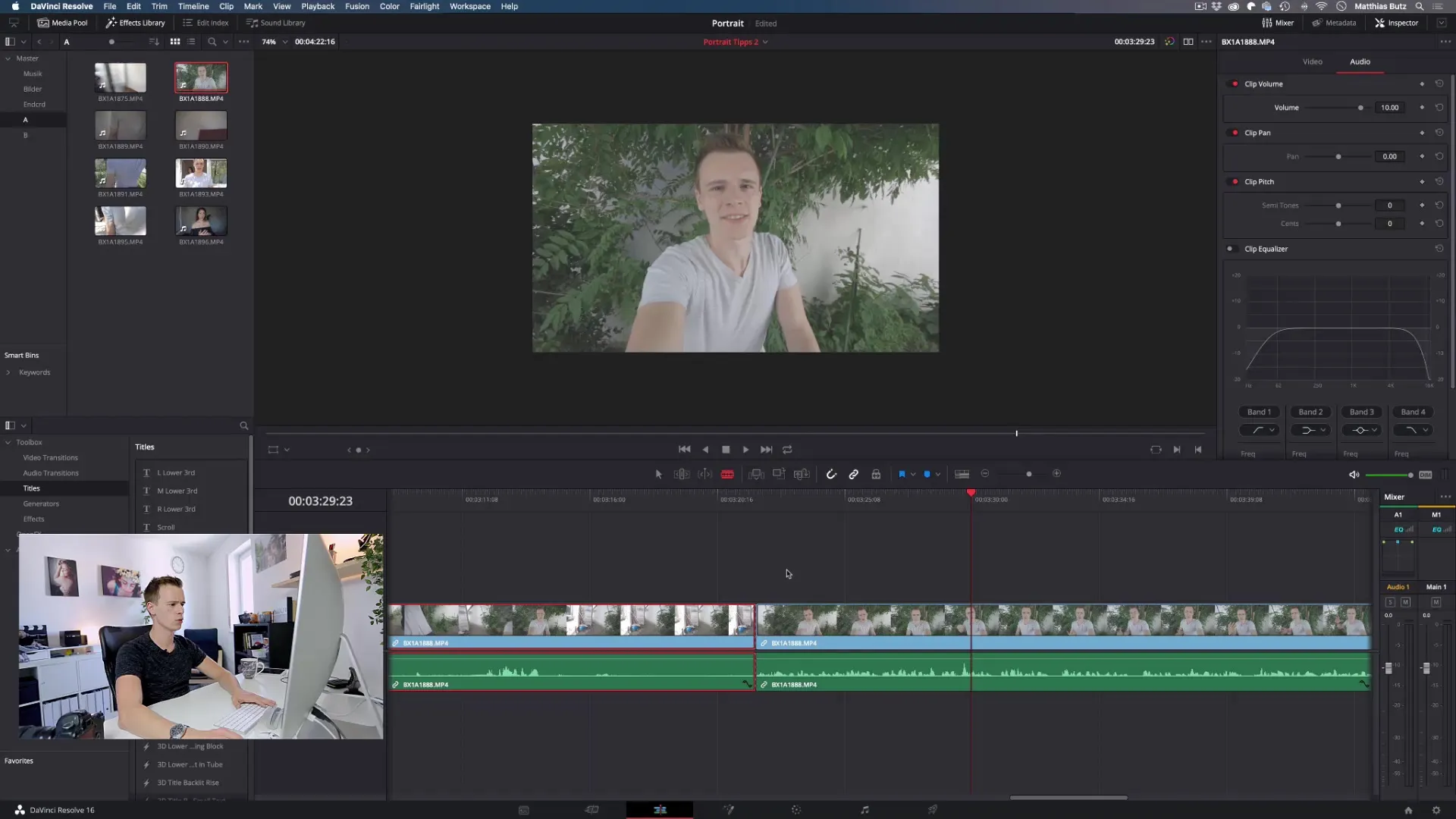
5. Δημιουργία ελκυστικής αρχής
Η αρχή του βίντεο σου θα πρέπει να προσφέρει μια σαφή εισαγωγή. Ξεκίνα, για παράδειγμα, με μια δυναμική κίνηση της κάμερας ή μια κίνηση πλάγια. Έτσι, διευκολύνεις τον θεατή να μπει στο θέμα.
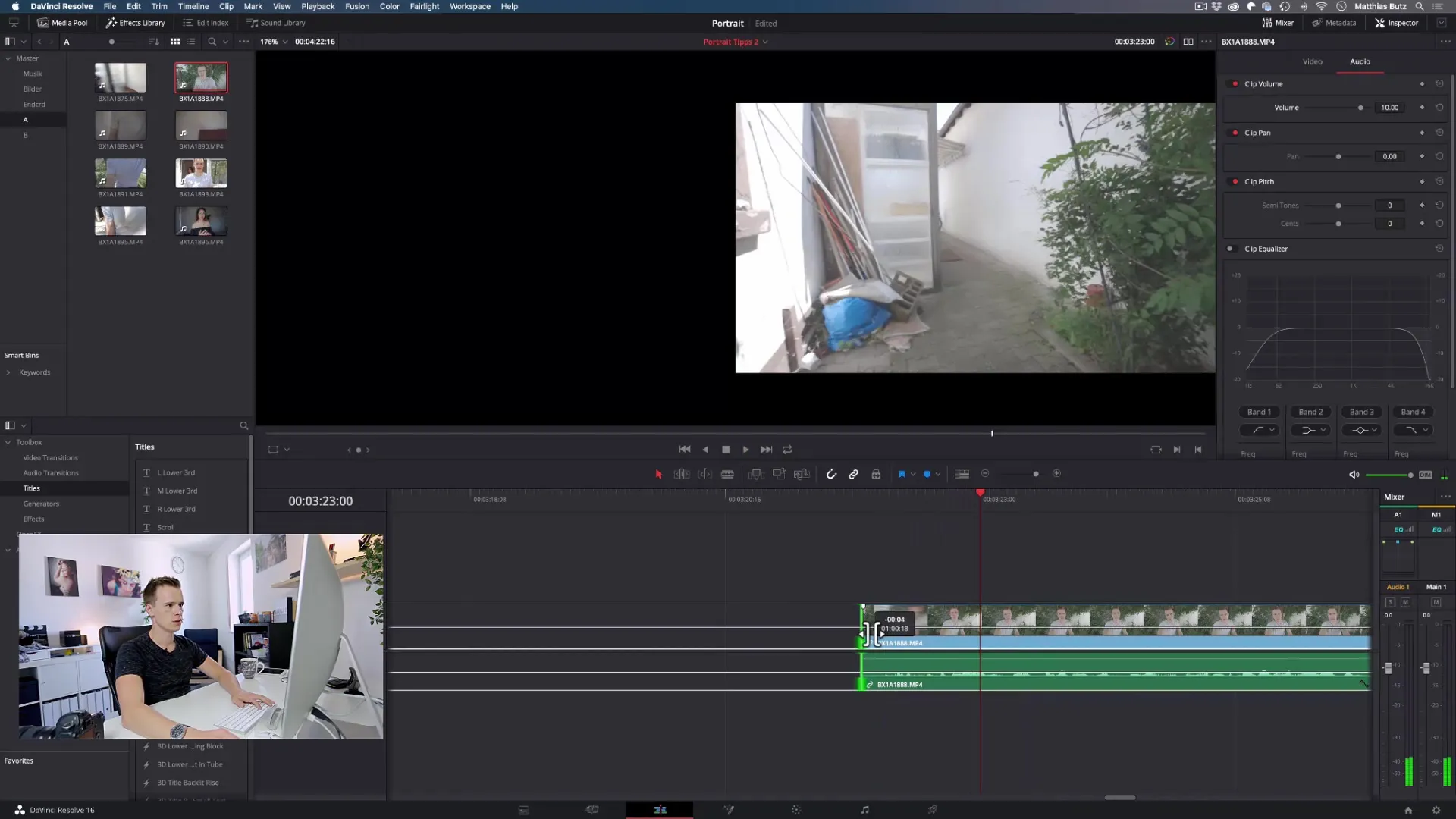
6. Χρήση Jump Cuts
Μερικές φορές τα λάθη ή οι μεγάλες παύσεις είναι αναπόφευκτα. Σε αυτές τις περιπτώσεις είναι κατάλληλο ένα Jump Cut. Αυτό μπορεί να κάνει το κλιπ πιο ρευστό και δυναμικό, αρκεί να γίνει η κοπή σε κατάλληλο σημείο. Πρόσεξε όμως να μην είναι οι πτώσεις πολύ ενοχλητικές.
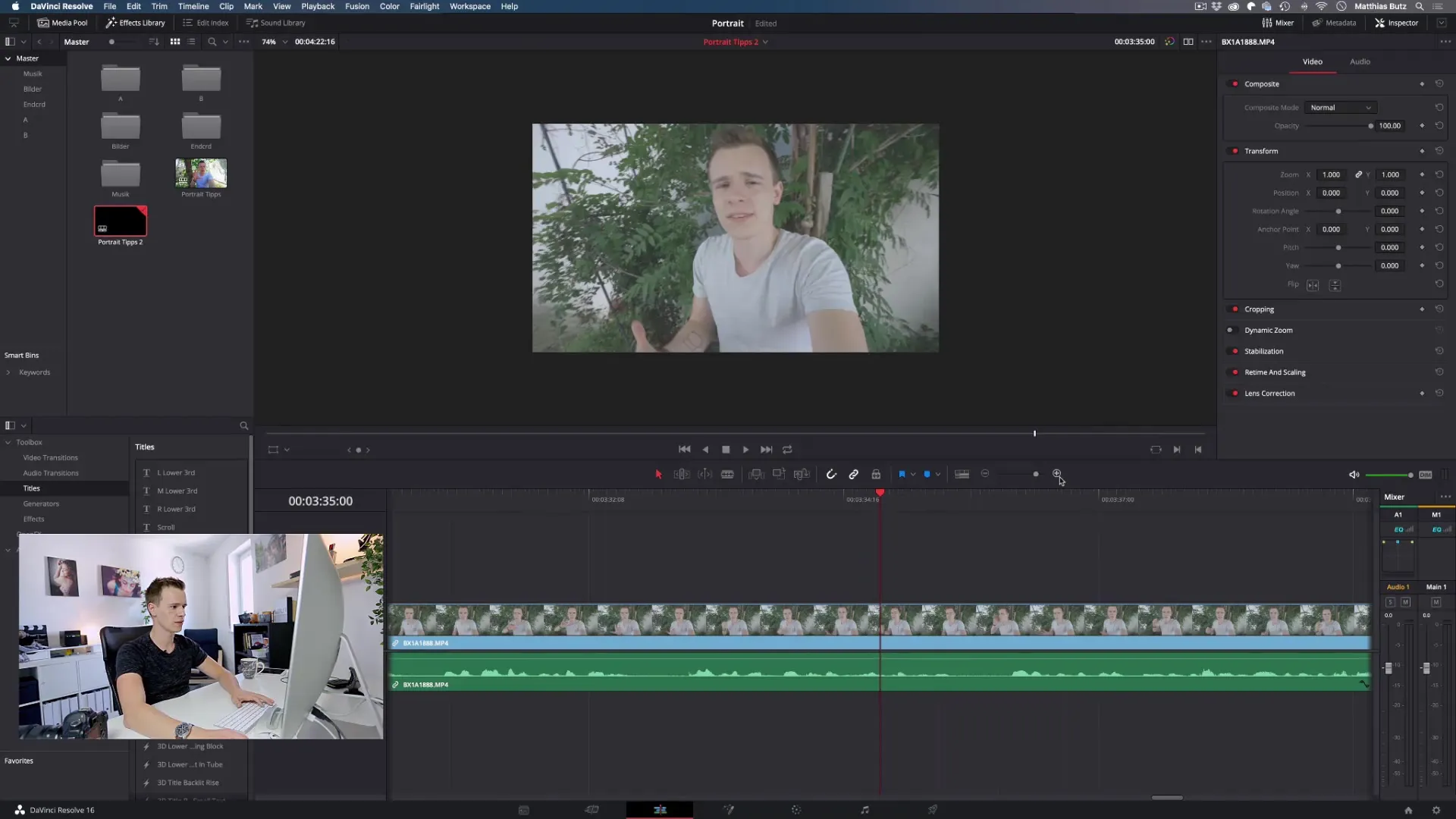
7. Έλεγχος μεταβάσεων
Όταν χρησιμοποιείς πολλά κλιπ, είναι κρίσιμο οι μεταβάσεις να είναι αρμονικές. Ιδιαίτερα κατά τις κίνησεις της κάμερας, ο φακός θα πρέπει να δείχνει την ίδια κατεύθυνση, ώστε να διατηρηθεί η ροή του βίντεο.
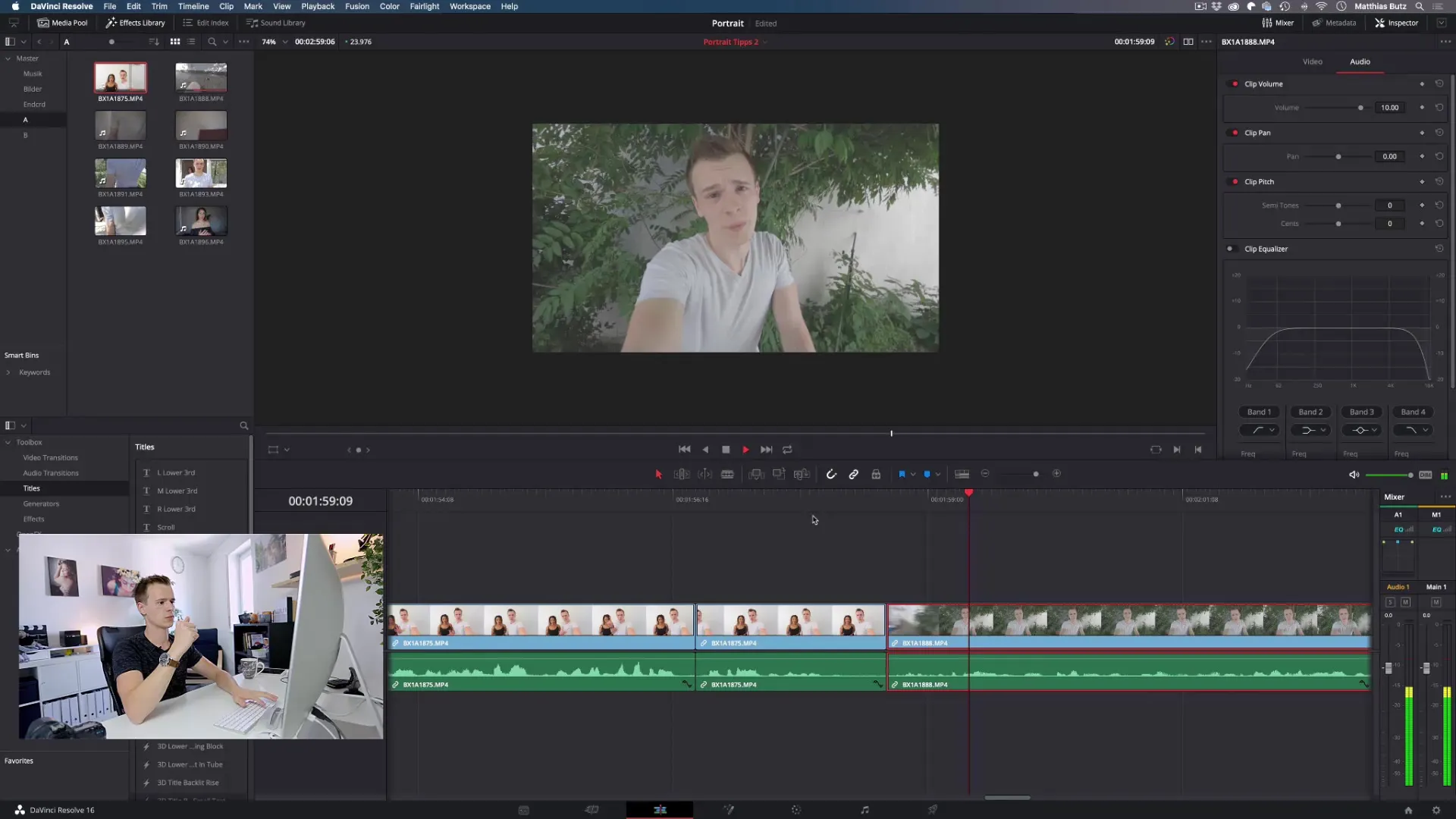
8. Τελειοποίηση τμημάτων
Μόλις έχεις συγκεντρώσει όλα τα κλιπ, πέρασε από το κάθε τμήμα ξεχωριστά και βελτίωσε τις μεταβάσεις. Απόφυγε τις μεγάλες πτώσεις στην εικόνα, καθώς αυτό μπορεί να αποσπάσει την προσοχή του θεατή. Αντίθετα, η ροή θα πρέπει να είναι φυσική.
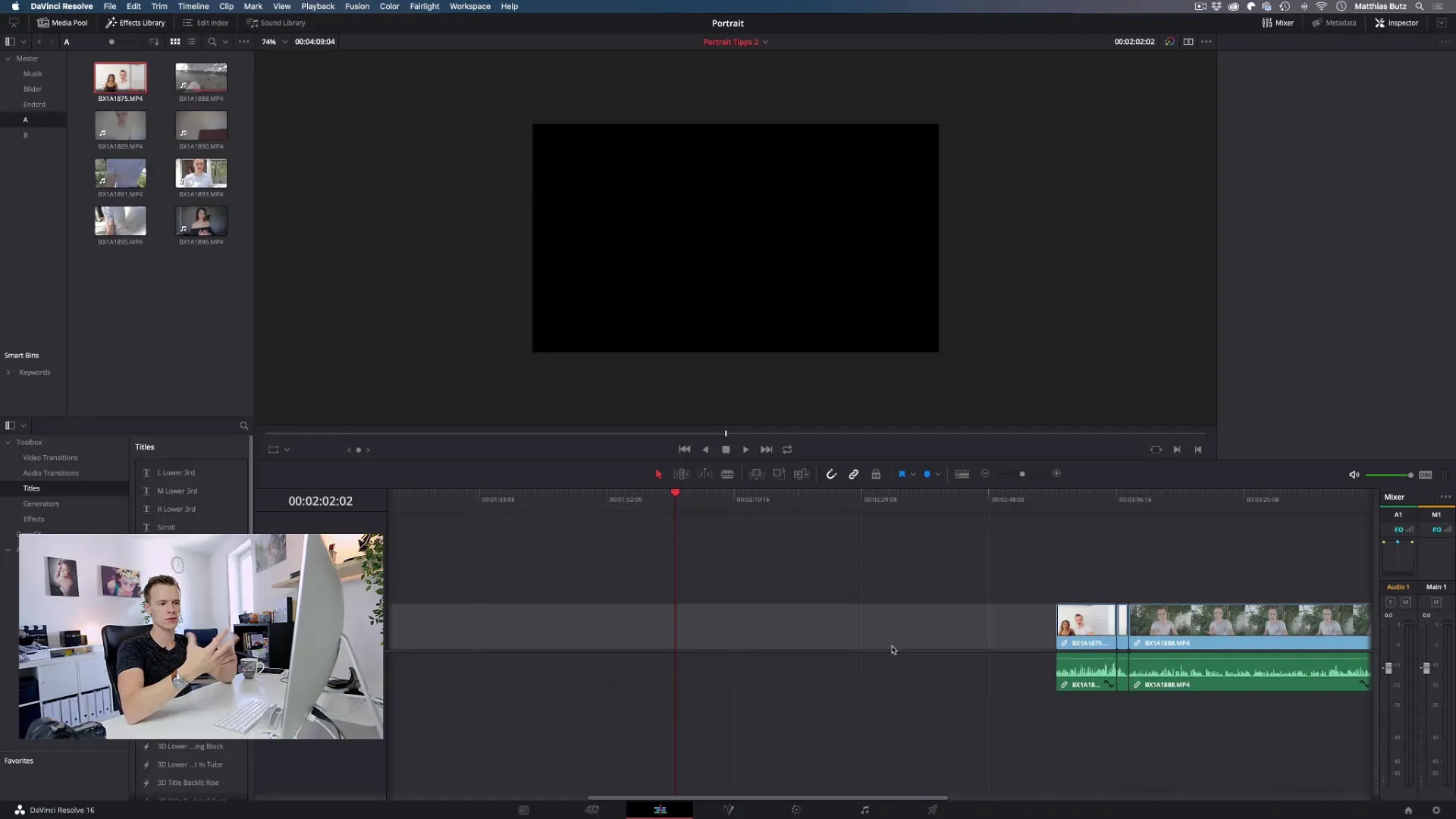
9. Εξαγωγή του τελικού βίντεο
Όταν ολοκληρωθεί η επεξεργασία, εξήγαγε το βίντεο σου στην επιθυμητή ποιότητα και σε μια κοινή μορφή. Ανάλογα με την πλατφόρμα στην οποία θέλεις να δημοσιεύσεις, επίλεξε τη σωστή μορφή.
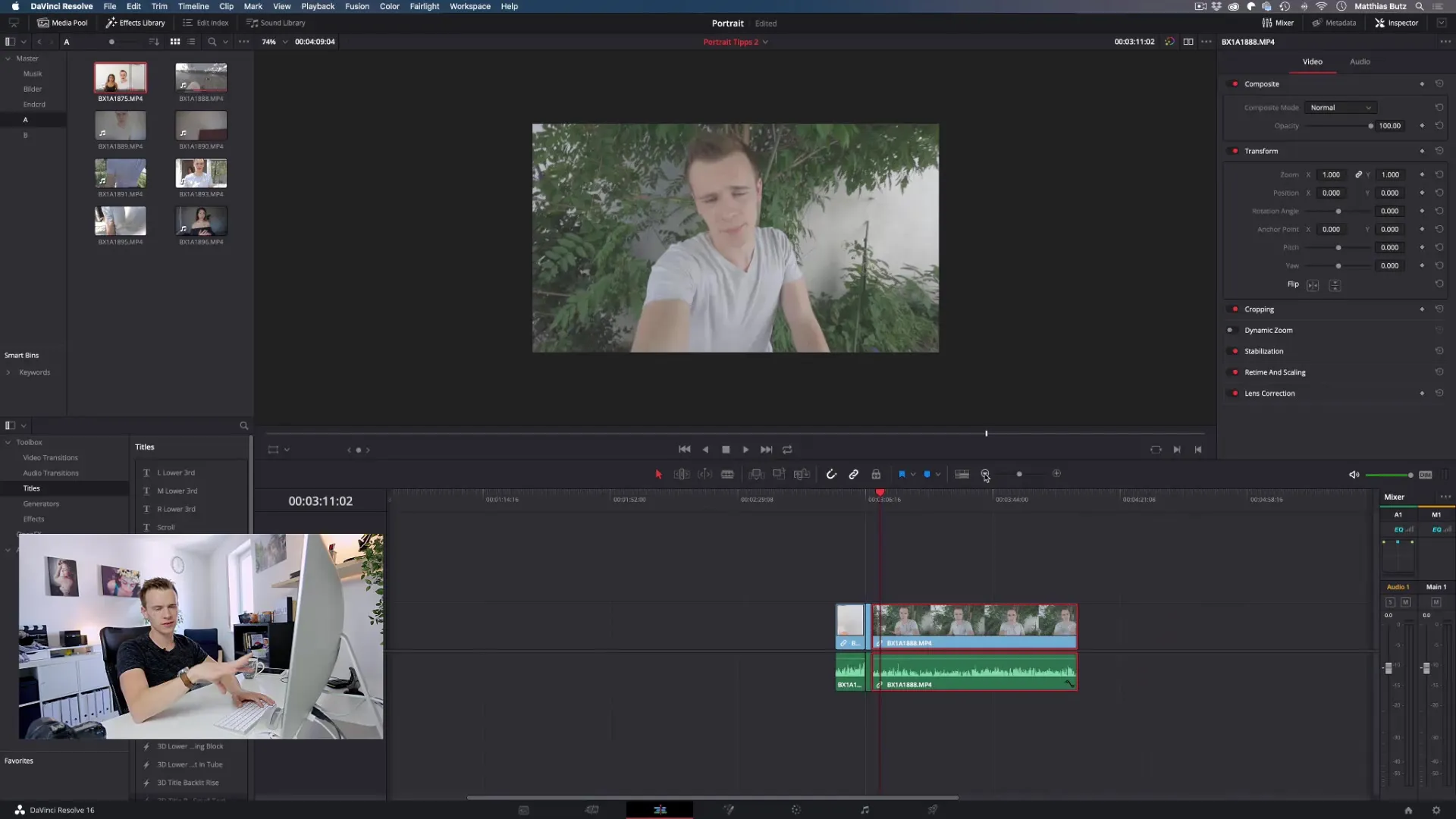
Σύνοψη – Τεχνικές κοπής για έργα βίντεο: A-Roll στο DaVinci Resolve
Στη διαδικασία δημιουργίας βίντεο, η κοπή είναι καθοριστική για την ποιότητα του τελικού προϊόντος. Μέσω της οργανωμένης εισαγωγής, της ρύθμισης των επιπέδων ήχου και των στοχευμένων κοπών πετυχαίνεις ένα εντυπωσιακό αποτέλεσμα που θα κρατήσει το ενδιαφέρον των θεατών σου.
Συχνές ερωτήσεις
Πώς μπορώ να ρυθμίσω τα επίπεδα ήχου στο DaVinci Resolve;Στο DaVinci Resolve μπορείς να ρυθμίσεις την ένταση τραβώντας τη γραμμή στη χρονογραμμή ή μέσω του επιθεωρητή.
Πια είναι η διαφορά μεταξύ κανονικής κοπής και Jump Cut;Μια κανονική κοπή συνδέει δύο σχετικές βιντεοταινίες, ενώ ένα Jump Cut αφαιρεί ένα ή περισσότερα τμήματα του βίντεο για να μειώσει τον χρόνο.
Πώς μπορώ να εξάγω το βίντεο μου στο DaVinci Resolve;Αφού ολοκληρώσεις την επεξεργασία, απλώς πήγαινε Μενού "Αρχείο" και επίλεξε "Εξαγωγή" για να αποθηκεύσεις το βίντεο στη μορφή που θέλεις.


